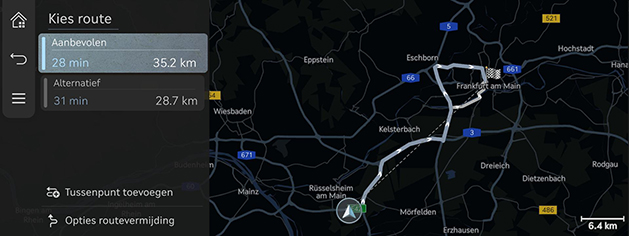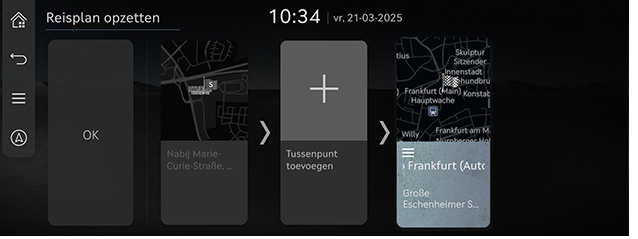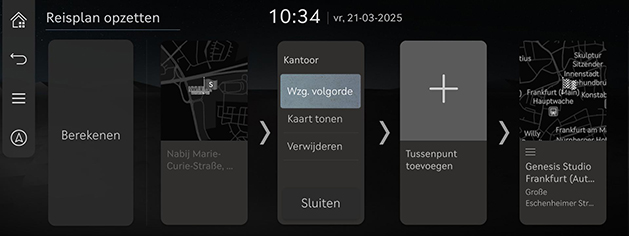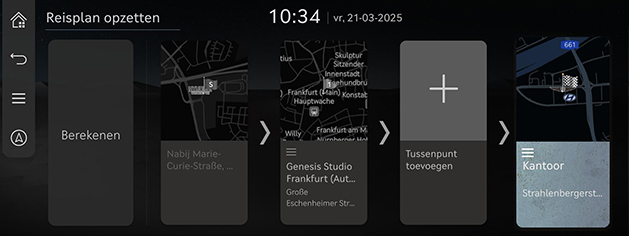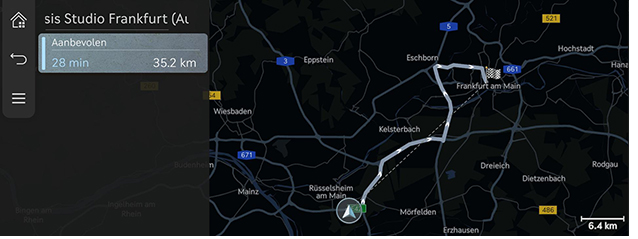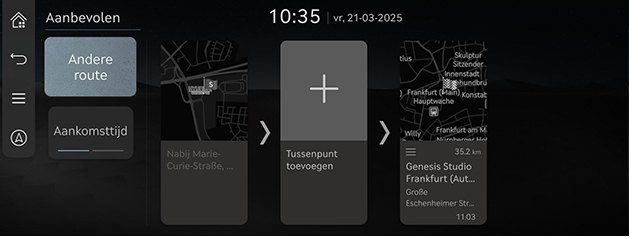Het routemenu gebruiken
Begeleiding stoppen/begeleiding hervatten
Stopt of hervat de routebegeleiding.
- Houd [
 ] ingedrukt op het kaartscherm om de routebegeleiding te stoppen.
] ingedrukt op het kaartscherm om de routebegeleiding te stoppen. - Druk [
 ] op het kaartscherm om de routebegeleiding te hervatten.
] op het kaartscherm om de routebegeleiding te hervatten.
Route annuleren
Annuleert de route naar de ingestelde bestemming.
Druk op [ ] op het scherm van de kaart. Of druk op [
] op het scherm van de kaart. Of druk op [ ] > [Route annuleren] op het kaartscherm.
] > [Route annuleren] op het kaartscherm.
Route-mogelijkheden
Er zijn verschillende route-opties beschikbaar om naar de ingestelde bestemming te zoeken.
- Druk op [
 ] > [Route-opties] op het kaartscherm.
] > [Route-opties] op het kaartscherm.
|
|
- Selecteer de gewenste route optie.
- [Aanbevolen]: Stuurt de optimale route naar de bestemming door rekening te houden met de real-time verkeersinformatie, afstand en kosten.
- [Alternatief]: Stuurt u via een alternatieve route naar de bestemming.
- [Tussenpunt toevoegen]: Bewerk de route door een routepunt toe te voegen.
- [Opties routevermijding]: Stel de route-opties in die wil vermijden.
|
,Opmerking |
|
Toer plannen
Deze functie maakt het mogelijk om de momenteel ingestelde route te bewerken.
De routepunt(en) kunnen toegevoegd, verwijderd of bewerkt worden en het commando kan veranderd worden.
Routepunt toevoegen
Na het instellen van de bestemming, kunt u tot 2 routepunten toevoegen. Als er al twee routepunten zijn toegevoegd, verwijder dan de toegevoegde routepunt(en) en voeg de gewenste routepunt(en) toe.
- Druk op [
 ] > [Route] > [Reisplan opzetten] op het kaartscherm.
] > [Route] > [Reisplan opzetten] op het kaartscherm.
|
|
- Druk op [J].
- Zoek naar een routepunt om toe te voegen door middel van verschillende opties en druk op [Tussenpunt toevoegen] of [OK].
|
|
- Herhaal stappen 2 tot 3 om een ander routepunt toe te voegen.
- Druk op [Berekenen].
Kaartweergave van bestemming of routepunt bekijken
- Druk op [
 ] > [Route] > [Reisplan opzetten] op het kaartscherm.
] > [Route] > [Reisplan opzetten] op het kaartscherm. - Druk na het bereiken van een routepunt of bestemming op [Kaart tonen].
Bestemming of routepunt verwijderen
- Druk op [
 ] > [Route] > [Reisplan opzetten] op het kaartscherm.
] > [Route] > [Reisplan opzetten] op het kaartscherm. - Druk na het bereiken van een routepunt of bestemming op [Verwijderen].
De volgorde van de route veranderen
- Druk op [
 ] > [Route] > [Reisplan opzetten] op het kaartscherm.
] > [Route] > [Reisplan opzetten] op het kaartscherm. - Druk na het drukken op een routepunt of bestemming op [Wzg. volgorde].
|
|
- Sleep en drop het in de gewenste volgorde.
|
|
- Druk op [Berekenen].
Overzicht van de route
Controleer het routeoverzicht om de bestemming in te stellen.
Druk op [ ] > [Route] > [Route-overzicht] op het kaartscherm.
] > [Route] > [Route-overzicht] op het kaartscherm.
|
|
Route-info. / Vermijden
Controleer de routegegevens en zoek een nieuwe route door de geselecteerde weg(en) te vermijden.
-
Druk op [
 ] > [Route] > [Route-info. / Vermijden] op het kaartscherm.
] > [Route] > [Route-info. / Vermijden] op het kaartscherm.
|
|
- Selecteer de weg die u wilt vermijden en druk op [Andere route].
- Druk op [Ja].
Bestemmingsinformatie
Geeft de resterende afstand, de geschatte tijd nodig en de geschatte tijd van aankomst op de ingestelde bestemming weer.
- Druk [
 ] > [Route] > [Bestemmingsinformatie] op het kaartscherm.
] > [Route] > [Bestemmingsinformatie] op het kaartscherm.
|
|
- Selecteer de gewenste informatie.
- [Andere route]: Zoek de route opnieuw naar de huidige ingestelde bestemming.
- [Aankomsttijd]/[Resterende tijd]: Toont de geschatte aankomsttijd of resterende tijd om elk routepunt of bestemming te bereiken. Druk om elke informatie te wijzigen.
- [J]: Voeg routepunt(en) toe aan de huidige route.